바람이 머문 언덕
[스튜디오원 사용법] 초보자도 마스터 키보드로 미디 쉽게 입력하는 방법. 본문
우연히 접하게 된 비트 메이킹을 접하게 되면서 나도 저런 비트를 만들어 보면 좋겠다는 생각이 들어 조금씩 공부를 하고 있습니다.
그렇지만 이런 프로그램도 처음 사용해 보고 음표도 다 잊어버렸는데 마스터 키보드를 이용해 박자에 맞추어 미디를 입력한다는 것은 생각 조차 할 수 없었죠.

그래서 마스터 키보드는 있지만 사용할 생각은 하지 못하고 마우스를 이용해 찍다 보니 너무 기계적인 것 같기도 하고 마스터 키보드를 구입만 해놓고는 사용하지 않는 것이 마음에 걸려 방법을 찾아보았습니다.

그렇더니 실시간으로 마스터 키보드를 이용해 미디를 찍는 방법과 마우스로 입력하는 방법의 중간 정도 되는 방법이 있군요.
먼저 오른쪽 화면에서 가상 악기를 선택해 마우스로 드로그 해 왼쪽 빈 공간에 끌어 놓습니다.
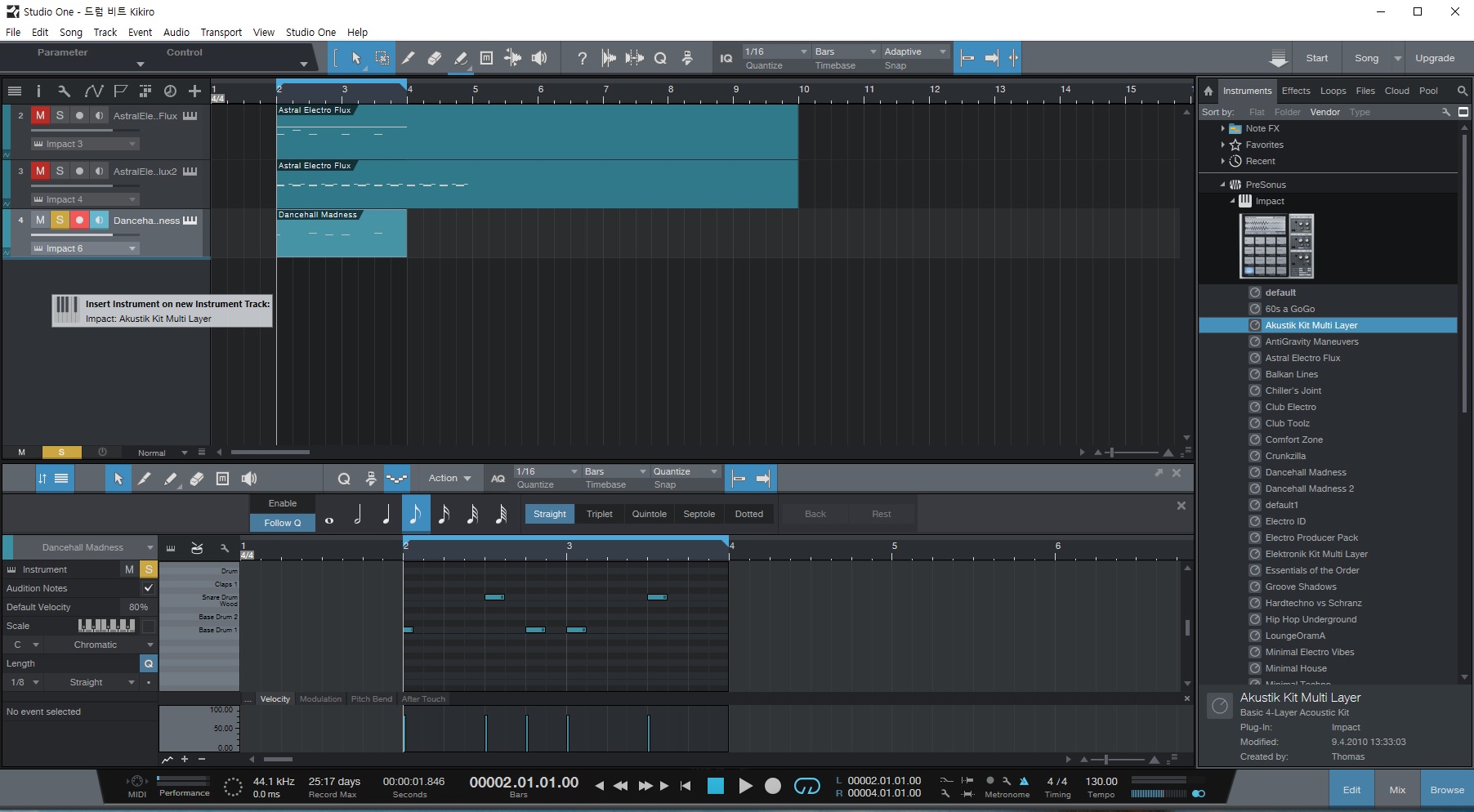
그런 다음 끌어다 놓은 가상 악기 빈 트랙에 마우스를 클릭해 미디를 찍을 공간을 만들어 줍니다.
다시 마우스로 그 공간을 클릭하면 아래 그림처럼 미디를 세밀하고 찍을 수 있는 화면이 밑부분에 보일 것입니다.
밑부분의 화면 상단에 음표가 보이면 빨간색으로 표시한 부분을 클릭해 보이지 않게 숨겨 줍니다.
그리고는 마스터 키보드 건반을 눌러 가상 악기 소리를 확인하고 어떻게 찍을지 생각합니다,

어떻게 찍을지 생각이 끝이 났다면 빨간색으로 표시한 부분을 클릭해 음표가 보이도록 클릭해 줍니다.
그리고 1/4 음표를 선택 후 앞에 생각해 놓은 리듬을 마스터 키보드를 이용해 입력하면 찍힌 음표 길이만큼 이동하는 것을 볼 수 있습니다.

이렇게 마스터 키보드를 이용해 찍어도 마우스를 찍은 것처럼 정박에 정확하게 찍히지만 다른 점이 있다면 마스트 키보드를 눌러는 세기에 따라 음의 높낮이가 달라져 조금 더 자연스럽다고 할까요.
미디 입력이 편하도록 1/4 음표로 입력한 것을 실제 사용할 음표의 길이로 변환해 보겠습니다.
변환할 것을 마우스를 이용해 선택해 줍니다.
그런 다음 음표 위에 있는 'Action'을 클릭하면 나타나는 메뉴에서 'Length'를 선택해 줍니다.

그런 아래 그림과 같이 음표의 길이를 지정할 수 있는 창이 보일 것입니다.
여기서 변환하고자 하는 음표의 길이를 선택해 줍니다.
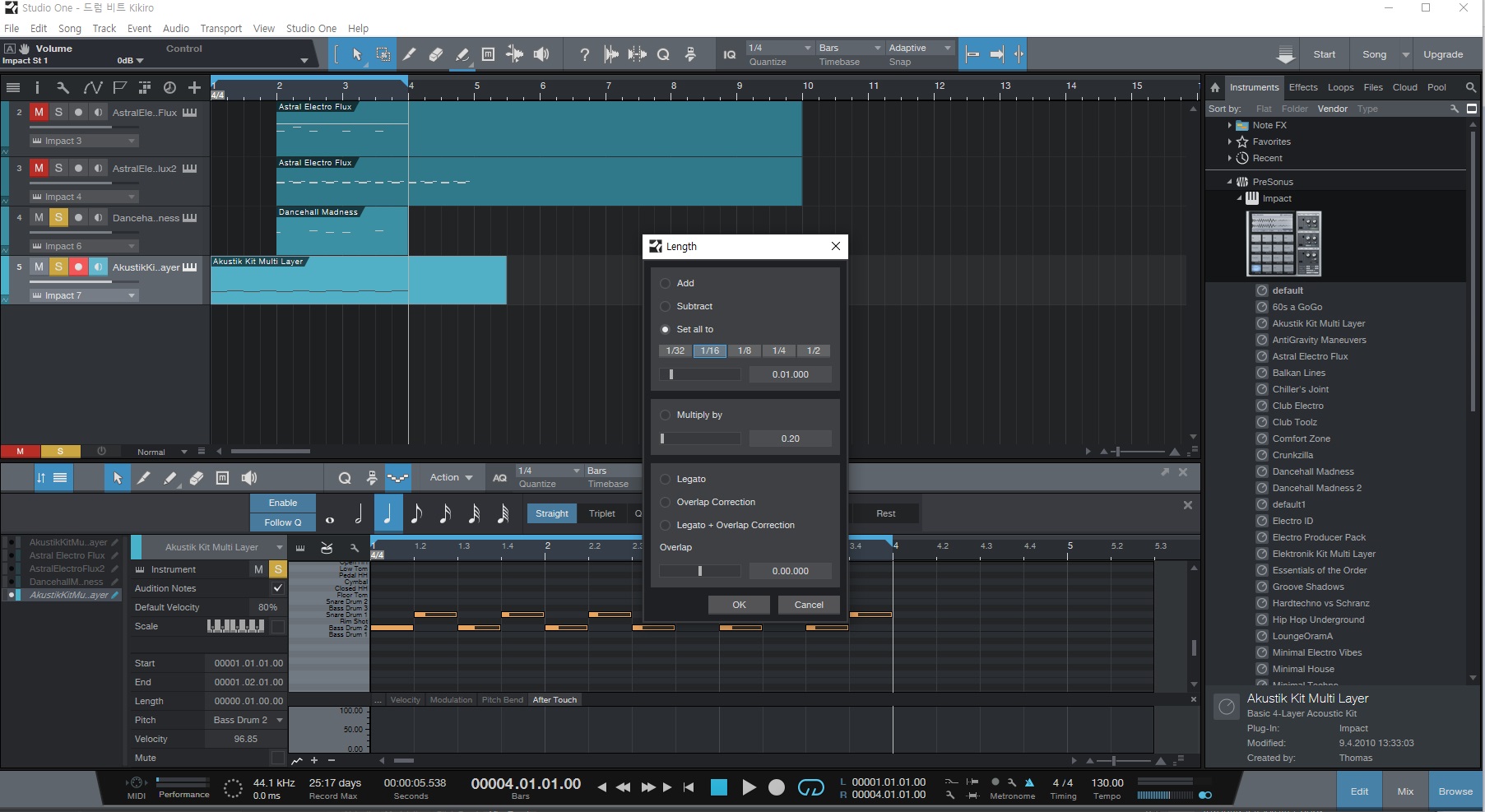
그럼 아래 그림처럼 지정한 음표 길이만큼 변환된 것을 볼 수 있을 것입니다.

리듬 감각이 좋아 마스트 키보드를 이용해 실시간으로 바로 찍을 수 있는 사람들에게는 도리어 귀찮은 방법이 될 수도 있겠지만 필자처럼 이제 기초부터 하나씩 배워가는 사람들에게는 마스터 키보드를 사용하는 방법에도 익숙해지고 약간의 도움이 될 수 있을 것 같아 올려 보았습니다.




